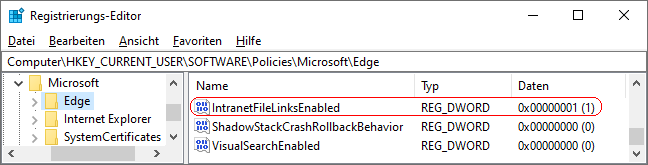|
Der Benutzer kann u. a. aus Sicherheitsgründen nicht auf Datei-Url-Links ("file:///") zugreifen. Für Intranetzonendateien kann jedoch diese Beschränkung aufgehoben werden. Der Zugriff ist allerdings nur von einer verschlüsselte Intranetwebseite ("https://") aus möglich. Die lokale oder freigegebene Datei bzw. der Ordner wird dann im Windows-Datei-Explorer geöffnet. Microsoft Edge verwendet die für Internet Explorer konfigurierten Intranetwebseiten. Die URL "https://localhost/" ist ausdrücklich nicht als Intranetzone zugelassen.
So geht's:
- Starten Sie "%windir%\regedit.exe" bzw. "%windir%\regedt32.exe".
- Klicken Sie sich durch folgende Schlüssel (Ordner) hindurch:
HKEY_CURRENT_USER
Software
Policies
Microsoft
Edge
Falls die letzten Schlüssel noch nicht existieren, dann müssen Sie diese erstellen. Dazu klicken Sie mit der rechten Maustaste in das rechte Fenster. Im Kontextmenü wählen Sie "Neu" > "Schlüssel".
- Doppelklicken Sie auf den Schlüssel "IntranetFileLinksEnabled".
Falls dieser Schlüssel noch nicht existiert, dann müssen Sie ihn erstellen. Dazu klicken Sie mit der rechten Maustaste in das rechte Fenster. Im Kontextmenü wählen Sie "Neu" > "DWORD-Wert" (REG_DWORD). Als Schlüsselnamen geben Sie "IntranetFileLinksEnabled" ein.
- Ändern Sie den Wert ggf. von "0" (deaktiviert) auf "1" (zulassen).
- Die Änderungen werden ggf. erst nach einem Neustart aktiv oder wenn Sie über die Seite "" die Richtlinien neu laden.
Hinweise:
- IntranetFileLinksEnabled:
0 = Es werden keine Datei-URL-Links zu lokalen oder freigegebenen Dateien bzw. Ordner geöffnet. (Standard)
1 = Eine verschlüsselte Intranetwebseite kann Datei-URL-Links zu Intranetzonendateien bzw. -ordner öffnen.
- Ändern Sie bitte nichts anderes in der Registrierungsdatei. Dies kann zur Folge haben, dass Windows und/oder Anwendungsprogramme nicht mehr richtig arbeiten.
Versionshinweis:
- Diese Einstellung gilt erst ab Microsoft Edge (Chromium) Version 95.
|